Windows Subsystem for Linux (WSL) mang đến khả năng chạy các bản phân phối Linux trong một môi trường ảo ngay trên máy tính Windows của bạn. Mặc dù tiện lợi, nhưng việc gỡ cài đặt WSL không đơn giản như gỡ một ứng dụng thông thường; bạn cần phải loại bỏ các bản phân phối Linux đã cài đặt, ứng dụng WSL liên quan và cả các tính năng Windows cốt lõi. Bài viết này sẽ hướng dẫn bạn từng bước chi tiết để gỡ bỏ hoàn toàn WSL khỏi máy tính.
Bước 1: Gỡ Bỏ Tất Cả Các Bản Phân Phối Linux Đã Cài Đặt
Trước khi gỡ bỏ chính WSL, bạn nên xóa tất cả các bản phân phối Linux mà mình đã cài đặt trên hệ thống. Bước này đảm bảo rằng không còn bất kỳ tập tin nào liên quan đến các cài đặt Linux cũ tồn tại trên máy tính của bạn sau khi WSL được gỡ bỏ hoàn toàn.
- Nhấn tổ hợp phím Win + I để mở ứng dụng Cài đặt (Settings).
- Điều hướng đến mục Ứng dụng (Apps) > Ứng dụng đã cài đặt (Installed Apps).
- Tìm kiếm bản phân phối Linux mà bạn muốn gỡ (ví dụ: Ubuntu, Debian).
- Nhấp vào biểu tượng dấu ba chấm (…) bên cạnh tên bản phân phối Linux và chọn Gỡ cài đặt (Uninstall).
- Lặp lại quy trình này cho tất cả các bản phân phối Linux khác có trong danh sách.
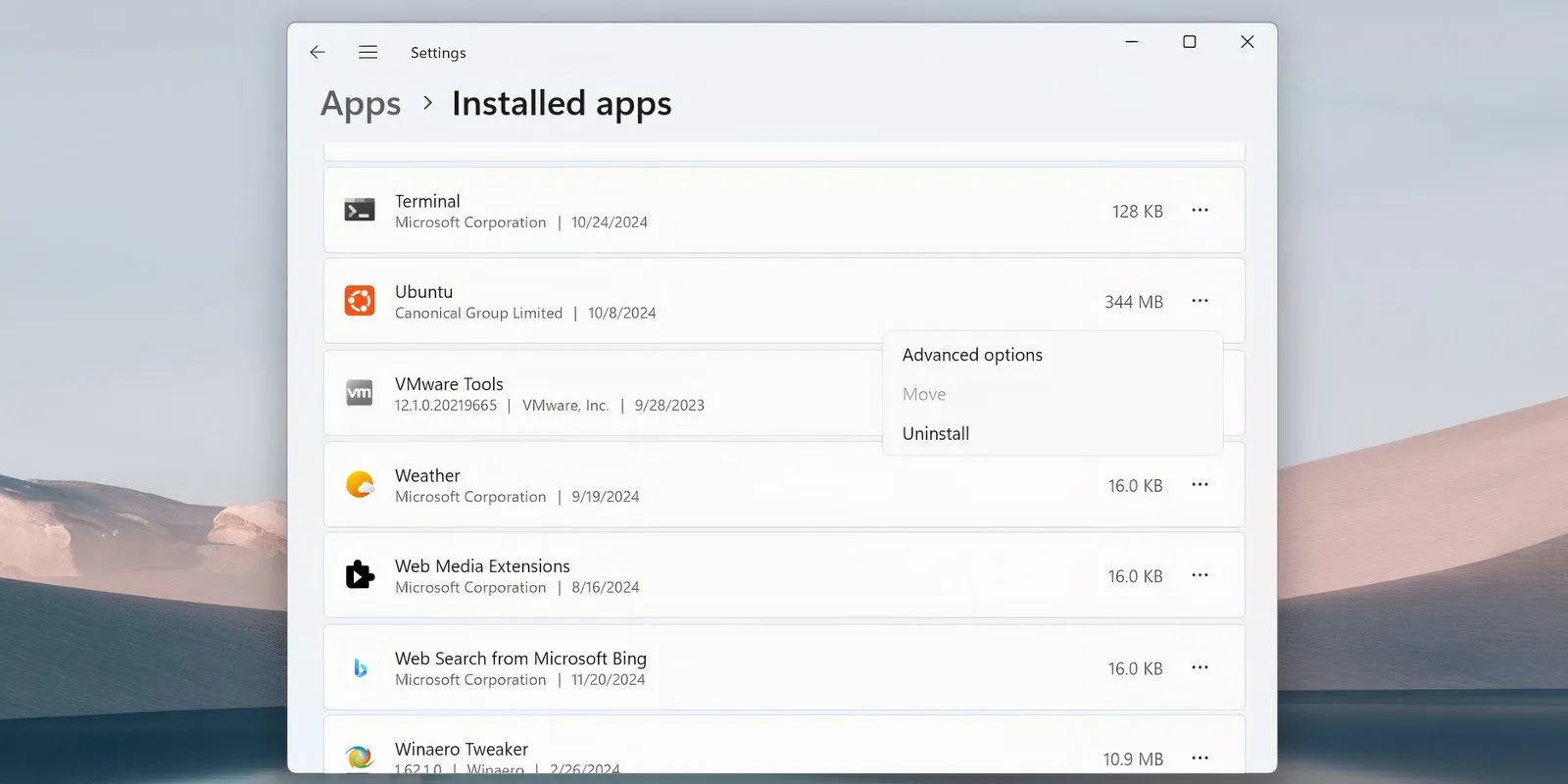 Danh sách ứng dụng đã cài đặt trong Cài đặt, hiển thị tùy chọn Gỡ cài đặt cho Ubuntu
Danh sách ứng dụng đã cài đặt trong Cài đặt, hiển thị tùy chọn Gỡ cài đặt cho Ubuntu
Bước 2: Gỡ Cài Đặt Ứng Dụng WSL và Các Thành Phần Liên Quan
Sau khi đã gỡ bỏ tất cả các bản phân phối Linux, bạn có thể tiến hành xóa ứng dụng WSL chính và các thành phần liên quan của nó. Việc này tương tự như cách bạn gỡ bỏ bất kỳ ứng dụng nào khác trên Windows 11 hoặc Windows 10.
Bạn vẫn trong mục Cài đặt (Settings) > Ứng dụng (Apps) > Ứng dụng đã cài đặt (Installed Apps) hoặc Ứng dụng và tính năng (Apps & Features) trên Windows 10. Cuộn xuống cuối danh sách ứng dụng để tìm Windows Subsystem for Linux. Nhấp vào nút Thêm (More) (hoặc trực tiếp vào tên ứng dụng trên Windows 10) và chọn Gỡ cài đặt (Uninstall).
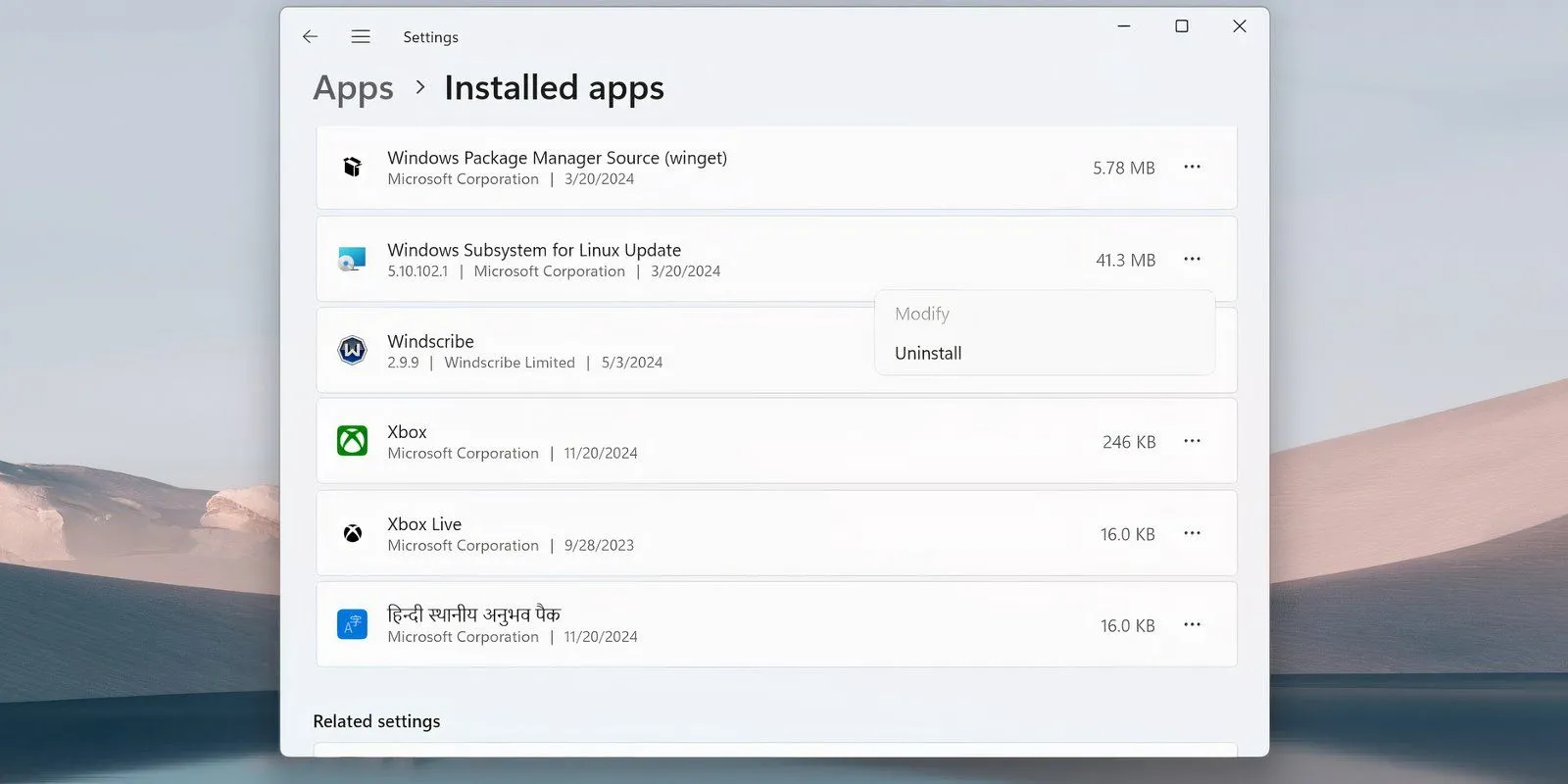 Giao diện Ứng dụng đã cài đặt trong Cài đặt, với tùy chọn Gỡ cài đặt cho Windows Subsystem for Linux (WSL)
Giao diện Ứng dụng đã cài đặt trong Cài đặt, với tùy chọn Gỡ cài đặt cho Windows Subsystem for Linux (WSL)
Nếu bạn thấy bất kỳ thành phần bổ sung nào của WSL, chẳng hạn như “WSL update” hoặc “WSLg Preview”, hãy gỡ cài đặt chúng theo cách tương tự để đảm bảo loại bỏ hoàn toàn.
Bước 3: Vô Hiệu Hóa Tính Năng WSL và Nền Tảng Máy Ảo
Phần cuối cùng trong quá trình gỡ cài đặt WSL là loại bỏ các tệp tin cốt lõi và vô hiệu hóa tùy chọn này trong bảng điều khiển Tính năng tùy chọn của Windows (Windows Optional Features).
- Nhấn tổ hợp phím Win + S để mở thanh tìm kiếm Windows.
- Gõ “Turn Windows features on or off” (Bật hoặc tắt các tính năng của Windows) và nhấn Enter.
- Cuộn xuống danh sách các tính năng để tìm và bỏ chọn tùy chọn Windows Subsystem for Linux.
- Nếu bạn không có nhu cầu chạy bất kỳ trình siêu giám sát (hypervisor) nào khác như VMware, bạn cũng có thể bỏ chọn tùy chọn Virtual Machine Platform (Nền tảng Máy ảo).
- Nhấp vào OK, sau đó khởi động lại máy tính của bạn.
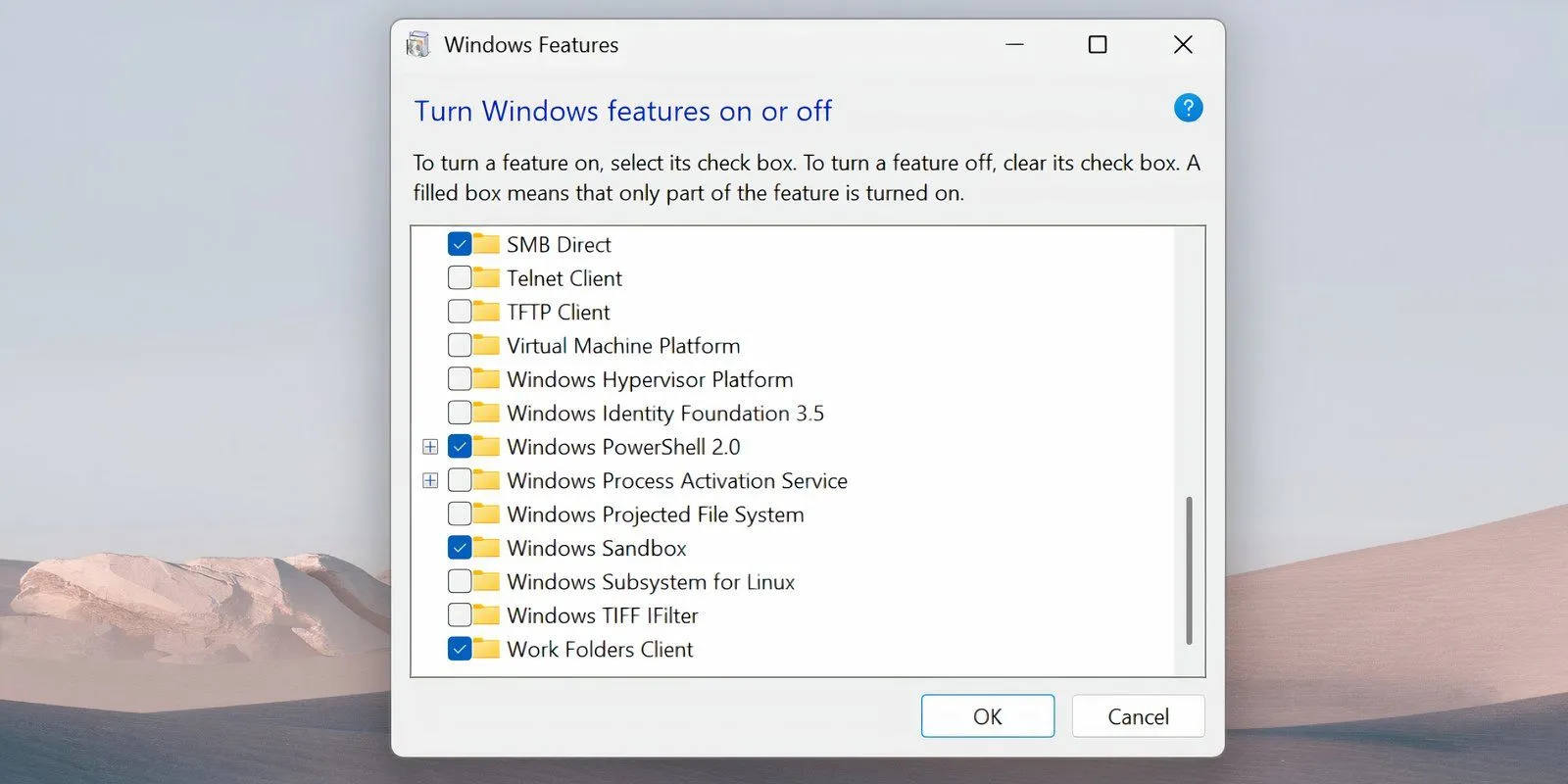 Trang Tính năng của Windows, hiển thị tùy chọn Windows Subsystem for Linux đã được bỏ chọn để gỡ bỏ hoàn toàn WSL
Trang Tính năng của Windows, hiển thị tùy chọn Windows Subsystem for Linux đã được bỏ chọn để gỡ bỏ hoàn toàn WSL
Sau khi hoàn tất các bước trên và khởi động lại, Windows Subsystem for Linux sẽ được gỡ bỏ hoàn toàn khỏi máy tính của bạn. Hệ thống sẽ không còn nhận các bản cập nhật tự động cho WSL, và bạn cũng sẽ không thể tương tác với nó dưới bất kỳ hình thức nào. Nếu sau này bạn cần sử dụng lại, việc cài đặt WSL thông qua Microsoft Store là một quy trình đơn giản và nhanh chóng.


